أضف نصًا إلى مقاطع الفيديو بسهولة باستخدام iMovie على iPhone و Mac
هناك العديد من الأسباب التي تجعل الأشخاص يرغبون في إضافة نص إلى مقاطع الفيديو الخاصة بهم ، إما أنهم يريدون إضافة ترجمات إلى مقاطع الفيديو الخاصة بهم ، أو وضع تسميات توضيحية ، أو تعيين النص كعلامة مائية. وإذا كنت من الأشخاص الذين يبحثون عن أفضل أداة لإضافة نص إلى مقاطع الفيديو ، فأنت في الصفحة الصحيحة. لحسن الحظ ، لدينا تطبيق يستخدمه العديد من محرري الفيديو المحترفين. لذلك ، إذا كنت تستخدم جهاز Apple ، فربما تريد استخدام هذه الأداة. إذا كنت مهتمًا باستخدام هذا التطبيق ، فاقرأ هذه المقالة لمعرفة المزيد عن iMovie وتعلم كيفية ذلك أضف نصًا إلى مقاطع الفيديو باستخدام iMovie على iPhone و Mac.
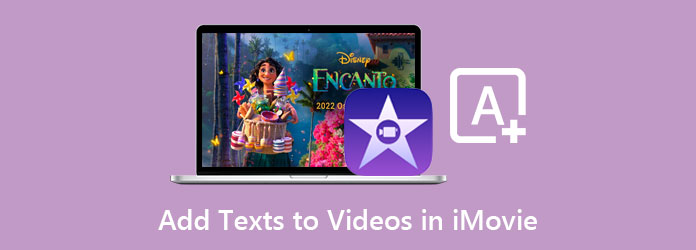
الجزء 1. دليل بسيط لإضافة نص إلى الفيديو باستخدام iMovie على Mac
يتوفر iMovie على أي جهاز Apple مثل Mac و iPhone و iPad. سيعلمك هذا الجزء كيفية إضافة نص إلى الفيديو باستخدام iMovie على Mac. iMovie هو تطبيق لتحرير الفيديو يمكنك من إضافة تأثيرات وانتقالات وفلاتر ونص إلى الفيديو الخاص بك. من خلال واجهته سهلة الاستخدام ، يمكنك بسهولة استخدام هذا التطبيق لتحرير مقاطع الفيديو الخاصة بك بشكل احترافي. بالإضافة إلى ذلك ، فهو يدعم بعض التنسيقات الأكثر شيوعًا ، مثل MKV و MOV ، التي تعمل مع ملفات 4K و HEVC. وإذا كنت ترغب في تصدير مخرجاتك ، فيمكنك مشاركتها بسهولة على وسائل التواصل الاجتماعي من خلال عملية التصدير السهلة.
خطوات بسيطة حول كيفية إضافة نص إلى الفيديو في iMovie على Mac:
الخطوة1افتح الفيديو الذي تريده من ملفات جهازك على تطبيق iMovie.
الخطوة2بعد ذلك ، حدد الفيديو ، وانقر على الجزء الذي تريد أن يظهر فيه النص الخاص بك.
الخطوة3وبعد ذلك ، في شريط الأدوات العلوي ، حدد ملف العناوين خيارات.
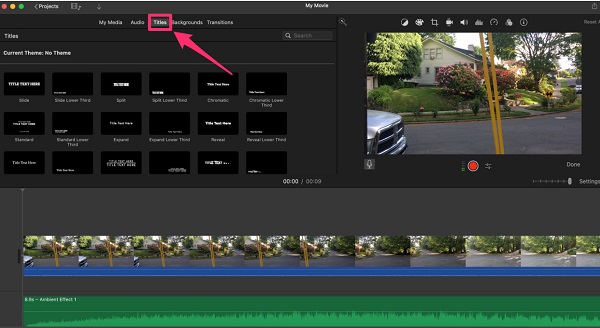
الخطوة4انقر نقرا مزدوجا فوق موضوع تريد استخدامه لتطبيقه على الفيديو الخاص بك.
الخطوة5ثم انقر فوق معاينة النص في معاينة الفيديو الخاص بك ، الموجود على الجانب الأيمن من واجهة البرنامج. اكتب النص الذي تريده.
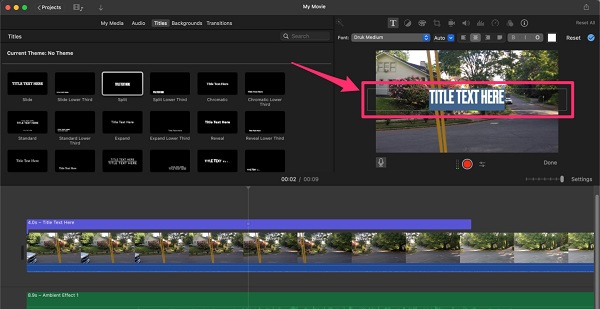
الخطوة6وإذا كنت تريد ضبط الخط أو الحجم أو محاذاة النص ، فاستخدم امتداد شريط الأدوات فوق مشاهد. يمكنك أيضًا تغيير موضع النص أو تغيير حجمه على الفيديو الخاص بك عن طريق سحب النص مع الاستمرار في الموضع الذي تريده.
الخطوة7انقر على تم. زر لإنهاء الإخراج الخاص بك.
وهذا كل شيء! يمكنك إضافة نص إلى الفيديو الخاص بك باستخدام تطبيق iMovie على جهاز Mac بهذه الخطوات البسيطة.
الجزء 2. دليل خطوة بخطوة حول كيفية وضع نص على الفيديو على iPhone باستخدام iMovie
هناك الكثير من تطبيقات تحرير الفيديو التي يمكنك تنزيلها من Appstore والتي تتيح لك إضافة نص إلى الفيديو الخاص بك. ولكن إذا كنت لا تعرف ، فهناك محترف على iPhone يمكنك استخدامه مجانًا لإضافة نص إلى الفيديو الخاص بك. الى جانب ذلك ، يمكنك أيضا ضع الصور في مقاطع الفيديو باستخدام iMovie. لذلك ، في هذا الجزء ، ستتعلم كيفية إضافة نص إلى الفيديو في iMovie على iPhone.
تبدو إضافة نص إلى الفيديو الخاص بك على iPhone معقدة بسبب الشاشة الأصغر. ومع ذلك ، فإن إصدار الهاتف المحمول من iMovie له واجهة أسهل من إصدار Mac.
خطوات كيفية إضافة نص على الفيديو باستخدام iMovie على iPhone:
الخطوة1على جهاز iPhone ، افتح Apple Store وتحميل موفي تطبيق. بعد التنزيل ، افتح التطبيق.
الخطوة2في الواجهة الرئيسية للتطبيق ، انقر فوق ابدأ مشروع جديد ، ثم حدد ملف فيلم الخيار.
الخطوة3وبعد ذلك ، حدد مقطع الفيديو الخاص بك على ملف Timeline، وحدد المقطع حيث تريد إضافة النص الخاص بك.
الخطوة4بعد ذلك ، اضغط على زر T (نص) في الجزء السفلي من الشاشة واختر تنسيق النص الذي تريده.
الخطوة5ستظهر معاينة نمط النص الخاص بك على الفيديو ؛ اضغط عليه لإدخال النص الذي تريده.
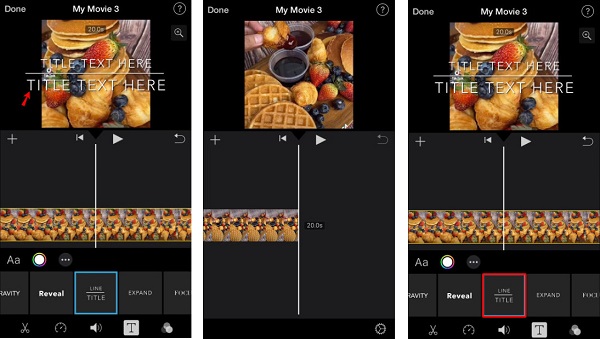
الخطوة6بعد تحرير الفيديو الخاص بك ، انقر فوق تم. زر لحفظ مشروعك.
الجزء 3. توصية: أضف نصًا إلى الفيديو الخاص بك باستخدام الأداة Ultimate Tool
إذا كنت تستخدم جهاز Mac وترغب في الحصول على تطبيق به المزيد من ميزات التحرير ، فهذه الأداة الموصى بها هي ما تبحث عنه. يوصي المحترفون بهذا التطبيق البرمجي بسبب واجهته البسيطة ولكن يمكنهم إنتاج مخرجات عالية الجودة. إذا كنت تبحث عن بديل حول كيفية تراكب النص على الفيديو في iMovie ، فربما تريد استخدام هذه الأداة.
Tipard Video Converter Ultimate هو تطبيق برمجي شائع يمكّنك من إضافة نص إلى مقاطع الفيديو الخاصة بك. تشتهر هذه الأداة أيضًا بإضافة أي علامات مائية إلى الفيديو الخاص بك ؛ يمكنك أيضًا استخدام العلامة المائية للفيديو لإضافة نص إلى الفيديو الخاص بك. علاوة على ذلك ، فهو يدعم العديد من تنسيقات الفيديو ، مثل MP4 و MKV و AVI و FLV و MOV و M4V و VOB و 500+ تنسيق آخر. تأتي هذه الأداة أيضًا مع العديد من ميزات التحرير المتقدمة ، مثل مزيل العلامات المائية للفيديو ، وتصحيح الألوان ، ودمج الفيديو ، والمزيد من Toolbox. يمكنك أيضًا ضبط نمط الخط وحجمه ولونه في النص الخاص بك ، ببضع نقرات فقط. علاوة على ذلك ، فإنه يحتوي أيضًا على ميزة حيث يمكنك تراكب صورة على الفيديو الخاص بك.
كيفية إضافة نص إلى الفيديو الخاص بك باستخدام Tipard Video Converter Ultimate:
الخطوة1أولا ، تحميل Tipard Video Converter Ultimate على جهازك من خلال النقر فوق تحميل الزر أدناه. اتبع عملية التثبيت وافتح التطبيق.
الخطوة2بعد فتح التطبيق ، انتقل إلى الأدوات وانقر فوق فيديو مائية ميزة.
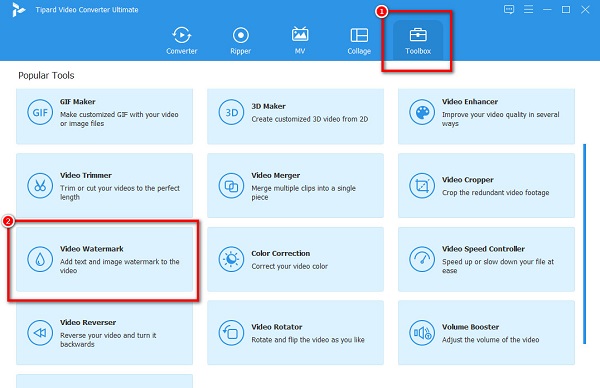
الخطوة3وبعد ذلك ، انقر فوق + زر تسجيل أو سحب وإسقاط الفيديو الخاص بك في المربع.
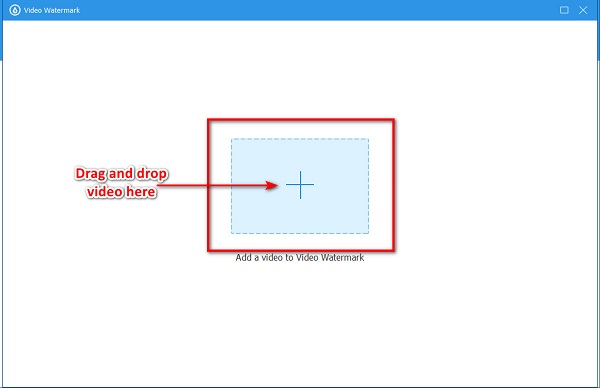
الخطوة4في الواجهة التالية ، انقر فوق نص، واترمارك. ثم اكتب النص الخاص بك في مربع الكتابة بجانبه نص. سترى معاينة الفيديو الخاص بك ، حيث يمكنك أيضًا تغيير حجم النص الخاص بك وإعادة وضعه.
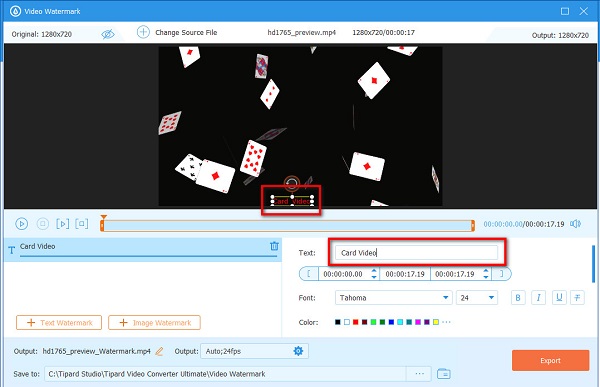
الخطوة5عندما تكون راضيًا عن الفيديو الخاص بك ، انقر فوق تصدير الزر الموجود في الجزء السفلي الأيمن من الواجهة. ثم تكمل إضافة نص إلى مقطع فيديو.
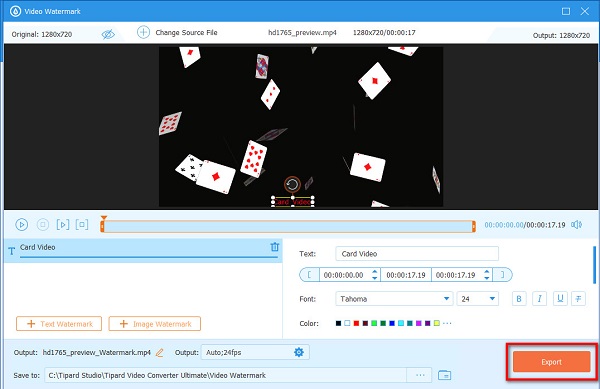
معلومه- سرية. يمكنك تغيير حجم النص ونمط الخط واللون من خلال إعدادات النص في لوحة النص.
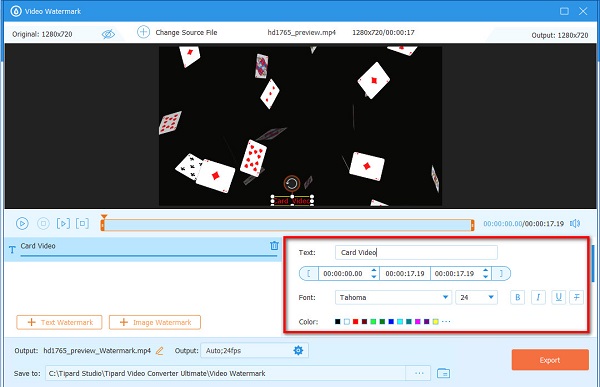
الجزء 4. أسئلة وأجوبة حول إضافة نصوص إلى مقاطع الفيديو في iMovie
هل يمكنك تراكب النص على الصور؟
نعم. يمكن أن تساعدك العديد من التطبيقات في إضافة نص إلى صورتك. يمكنك استخدام Adobe Photoshop لتراكب أي نص على صورتك.
هل يمكنني إضافة نصوص متعددة إلى مقاطع الفيديو الخاصة بي باستخدام iMovie؟
نعم. باستخدام iMovie ، يمكنك إضافة نصوص متعددة في أي مكان على الفيديو الخاص بك. فقط تأكد من وضعه فوق المخطط الزمني في كل مرة تضيف فيها نصًا.
هل يمكنني إضافة مربع نص على iMovie؟
بالتأكيد ، يمكنك إضافة مربع نص على iMovie. يمكنك استخدام هذه الميزة لإضافة ترجمات أو تسميات توضيحية إلى مقاطع الفيديو الخاصة بك.
وفي الختام
الآن بعد أن فهمت كيف يمكنك ذلك أضف نصًا إلى مقطع فيديو في iMovie، يمكنك القيام بذلك على الفيديو الخاص بك. من خلال القيام بالخطوات البسيطة المذكورة أعلاه ، ستتمكن من إضافة نصوص إلى مقاطع الفيديو الخاصة بك بسهولة. ولكن إذا كنت ترغب في استخدام تطبيق به العديد من ميزات التحرير المتقدمة ، يمكنك تنزيله مجانًا Tipard Video Converter Ultimate الآن.







